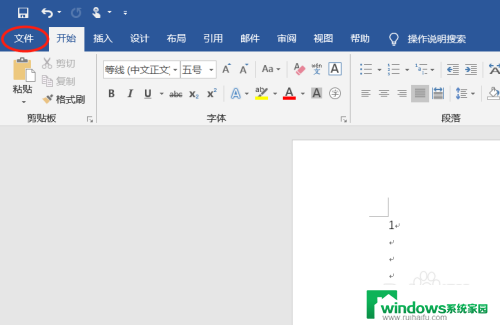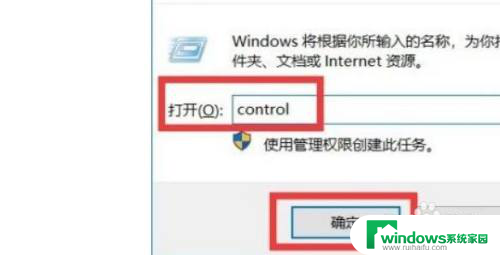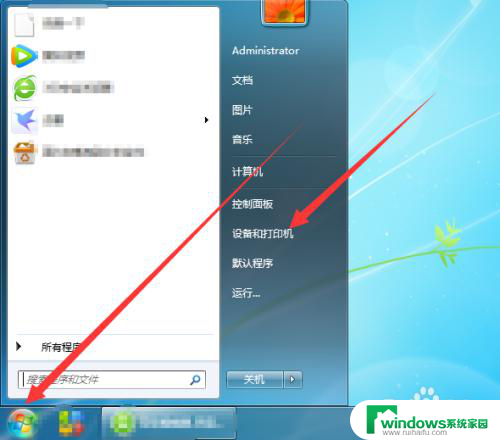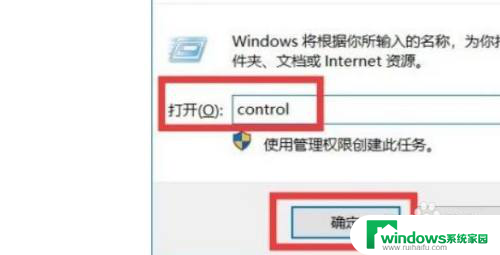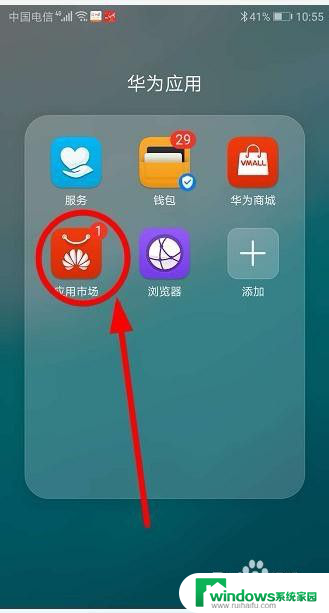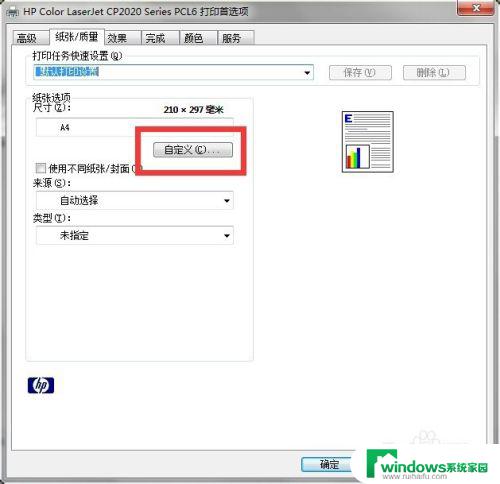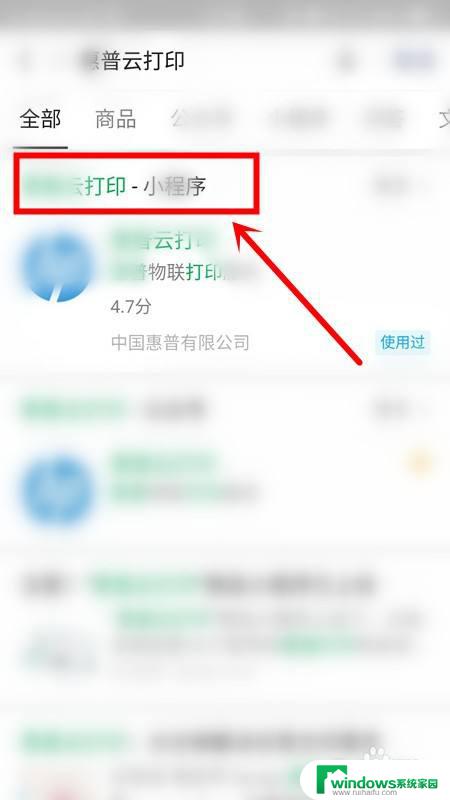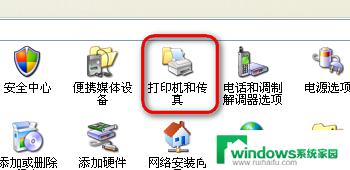惠普打印机如何选择打印页数 打印机怎么设置打印指定页
更新时间:2024-03-14 13:34:33作者:yang
在如今数字化的社会,打印机已经成为我们生活中不可或缺的一部分,惠普打印机作为市场上领先的品牌之一,其性能和功能备受青睐。但是在选择打印机时,我们常常会遇到如何选择打印页数、如何设置打印指定页等问题。针对这些困惑,本文将为您详细介绍惠普打印机的选择和设置方法,帮助您更好地利用打印机的功能。
具体步骤:
1.打开需要打印的文档,点击左上角的“文件”;
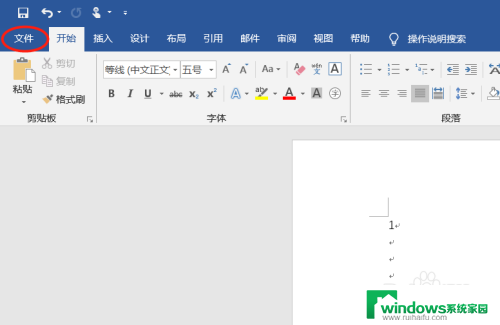
2.在导航栏点击“打印”;
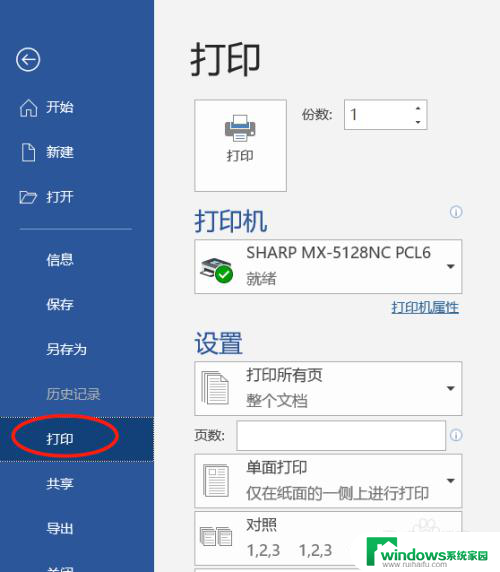
3.如果是要打印整本文档,直接点击“打印”就可以了。
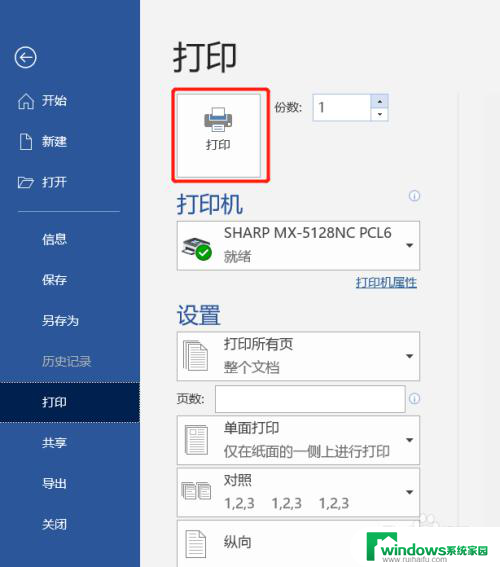
4.如果要打印指定的某一页,或者某几页,如打印第1页和第3页,在页数位置输入1和3,中间用“,”隔开;
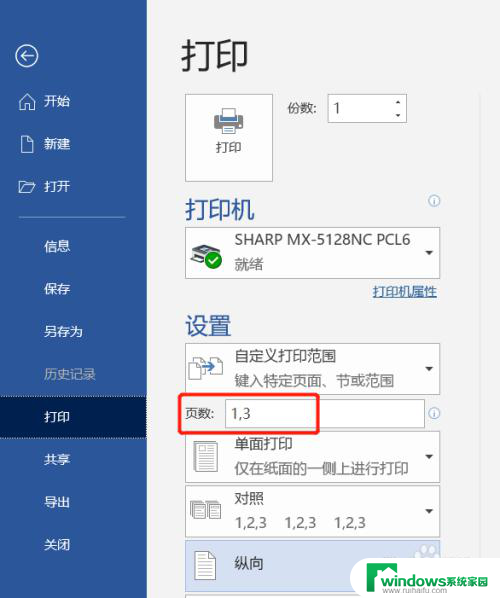
5.如果要打印第2-4页,则在页数位置输入“2-4”;
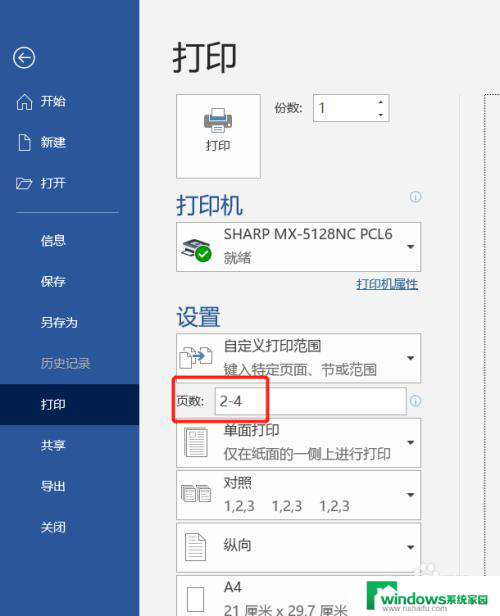
6.如果只需要打印奇数页或者偶数页,点击“设置”下面的“打印所有页”。勾选“仅打印奇数页”或者“仅打印偶数页”就可以实现了。
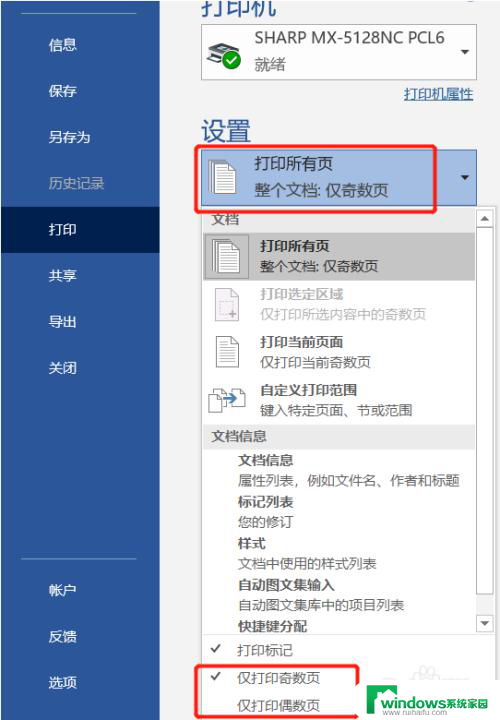
以上就是有关如何选择打印页数的全部内容,对于不清楚的用户可以按照以上方法进行操作,希望能够帮助到大家。